Iklan
Temanmu telah menelepon. Mereka memiliki masalah dengan komputer mereka dan meminta keahlian Anda. Anda ingin membantu, tetapi agak sulit untuk membantu teman Anda jika Anda hanya dapat mengandalkan deskripsi lisan dan imajinasi Anda yang terbatas. Semuanya akan jauh lebih mudah jika Anda dapat melihat apa yang ada di layar, dan jika mungkin, kendalikan komputer mereka dari komputer Anda.
Anda mungkin dapat memikirkan beberapa kesempatan lain ketika Anda perlu berbagi layar komputer dan mungkin melakukan sesuatu pada komputer jarak jauh. Ada beberapa aplikasi 7 Berbagi Layar Terbaik dan Perangkat Lunak Akses Jarak JauhBerbagi layar Windows Anda memiliki banyak manfaat. Gunakan alat gratis ini untuk berbagi layar atau mendapatkan akses jarak jauh ke komputer lain. Baca lebih banyak - baik desktop maupun online - yang dapat membantu Anda melakukan itu. Tapi join.me mungkin yang termudah dari semuanya. Ini adalah cara paling sederhana untuk mengadakan panggilan konferensi web antar komputer. Produk ini berasal dari LogMeIn, nama di balik LogMeIn Express.
Mari Mulai Konferensi
Untuk memulai konferensi web, yang harus Anda lakukan adalah mengunjungi join.me situs web dari mana saja Windows atau Mac komputer dan klik pada jeruk "Bagikan"Tombol. Registrasi tidak diperlukan, tetapi Anda dapat mendaftar untuk versi pro berbayar jika Anda membutuhkan lebih banyak bel dan peluit.
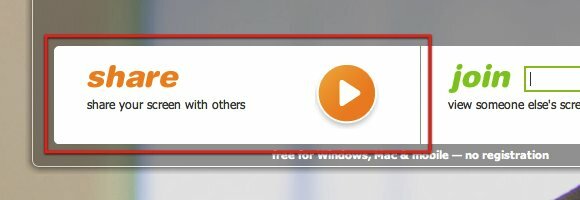
Jika ini adalah pertemuan pertama Anda dengan join.me, Anda akan diminta untuk mengunduh sedikit aplikasi / java applet ke komputer Anda. Applet akan menjadi antarmuka utama Anda untuk mengakses konferensi web.
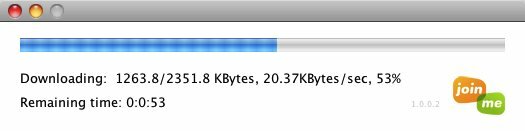
Setelah unduhan selesai, aplikasi akan terbuka dan terhubung ke web. Anda akan melihat serangkaian angka dalam tautan yang akan mengidentifikasi sesi konferensi Anda. Tautan ini disebut "tautan penampil“. Anda dapat menyalin tautan ke papan klip Windows untuk digunakan nanti atau mengirimkannya melalui email ke teman Anda. Angka-angka akan berubah setiap kali Anda memulai konferensi lain.
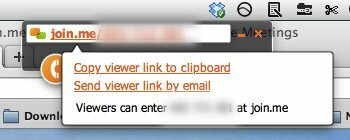
Sekarang Anda siap mengadakan konferensi web.
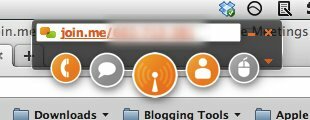
Ada lima tombol pada antarmuka: Yang pertama adalah "Dapatkan nomor konferensi"Tombol, diikuti oleh"Obrolan", Mulai / jeda"Bagikan layar“, “Peserta", Dan yang terakhir adalah"Kontrol berbagi"Tombol.
Mari Bergabung dengan Konferensi
Bergabung dengan konferensi juga mudah. Di sisi kanan halaman utama join.me, masukkan nomor penonton di "Ikuti”Dan tekan tombol panah. Jika Anda yang memulai konferensi, bagikan nomor pemirsa kepada teman-teman Anda sehingga mereka dapat bergabung dengan konferensi Anda.
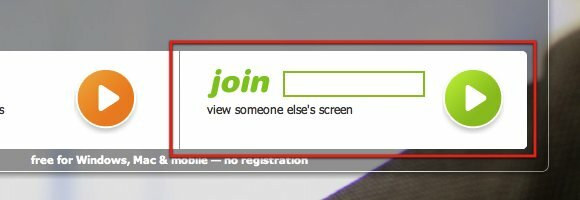
Aplikasi konferensi akan terbuka setelah Anda mengklik tombol hijau. Anda akan melihat bahwa warna tombol berwarna hijau di sisi peserta. Fiturnya hampir sama. Satu-satunya perbedaan antara sisi oranye dan hijau adalah tombol tengah.

Angka pada tombol keempat menunjukkan kepada Anda berapa banyak peserta yang ada di konferensi. Mengklik tombol akan menampilkan daftar peserta. Anda dapat mengedit nama Anda sendiri di daftar dengan mengklik dua kali dan mengetik ulang kata. Namun, Anda tidak dapat mengedit nama orang lain.
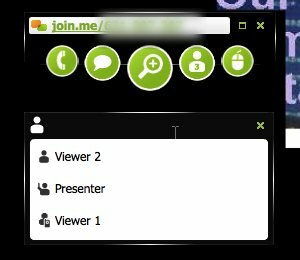
Menggunakan Join.me
Sekarang semua orang telah tiba, apa selanjutnya? Apa yang dapat Anda lakukan dengan join.me?
Sebagai permulaan, jika Anda adalah tuan rumah dan Anda memiliki lebih dari satu monitor, Anda dapat memilih monitor mana yang ingin Anda bagi dengan yang lain. Untuk melakukan itu, klik tombol panah kecil di sebelah kanan.
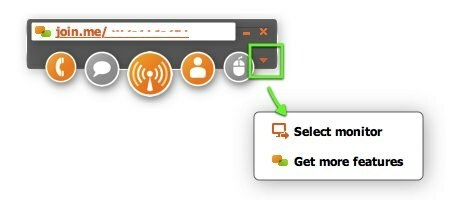
Tombol obrolan memungkinkan Anda mengirim pesan ke salah satu peserta, atau ke semua orang. Klik tombol untuk memulai, lalu gunakan daftar dropdown di bagian bawah untuk memilih penerima.
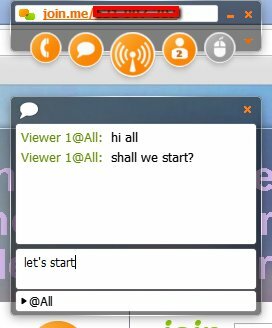
Anda juga dapat mengirim file ke peserta. Klik "Peserta"Dan arahkan mouse Anda ke salah satu nama. Kemudian klik tombol kotak di tengah.
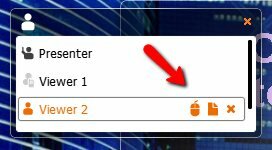
Untuk membiarkan peserta lain mengendalikan komputer Anda, klik "Kontrol berbagi"Dan pilih salah satu nama. Hanya peserta yang mengakses konferensi dari komputer pribadi yang dapat mengambil alih komputer orang lain. Mereka yang mengakses konferensi dari perangkat seluler hanya dapat memonitor.
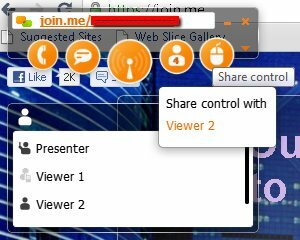
Ayo Pergi Seluler
Selain akses web dari komputer pribadi, join.me juga dapat diakses dari perangkat seluler. Saat ini, akses seluler hanya tersedia dari perangkat iOS seperti iPhone dan iPad. Tetapi pengembang telah berjanji bahwa Android versi sedang dalam perjalanan.
Setelah mengunduh dan menginstal aplikasi iOS, buka, tulis kode penampil, dan ketuk tombol hijau.
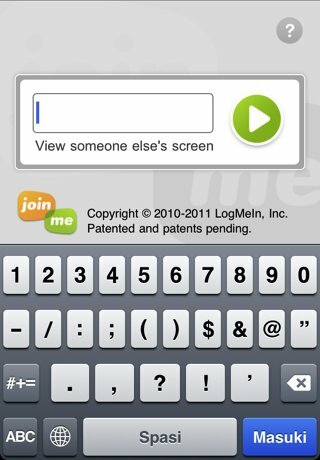
Layar yang dibagikan akan muncul di layar perangkat Anda. Tetapi hanya ada tiga fitur yang tersedia melalui akses seluler: Nomor konferensi, Obrolan, dan Peserta.
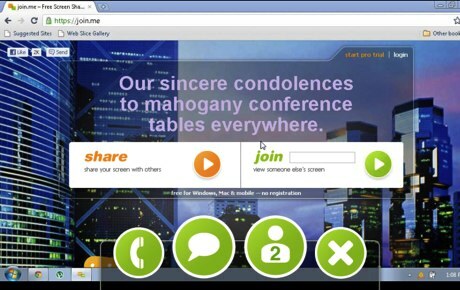
Pengaturan semacam ini baik jika yang memiliki akses seluler hanya akan memberikan komentar dan saran kepada peserta lain tanpa perlu mengendalikan komputer lain.
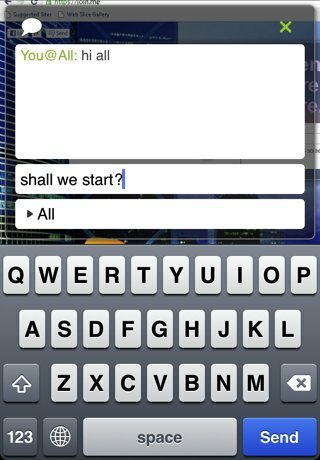
Akhir Konferensi
Untuk mengakhiri konferensi, klik tombol kecil “X”Pada aplikasi. Pengguna pertama kali akan diminta untuk menginstal aplikasi sehingga pertemuan di masa depan dapat dimulai lebih cepat.
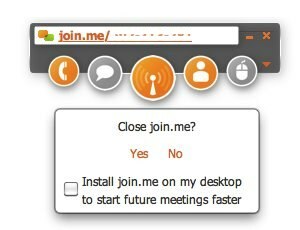
Jadi, jika Anda perlu mengatur panggilan konferensi web cepat dengan teman-teman Anda, cobalah bergabung.me dan beri tahu kami pendapat Anda tentang hal itu. Tetapi harap dicatat bahwa kualitas konferensi akan sangat tergantung pada kecepatan koneksi internet Anda.
Jika Anda tahu atau menggunakan layanan dan aplikasi serupa lainnya, seperti TeamViewer TeamViewer - Jadilah Superhero Dukungan Jarak Jauh! Baca lebih banyak , AlmostMeet, Dimdim atau Crossloop, silakan bagikan menggunakan komentar di bawah ini.
Kredit gambar: join.me
Seorang penulis Indonesia, musisi yang memproklamirkan diri, dan arsitek paruh waktu; yang ingin membuat dunia menjadi tempat yang lebih baik satu posting sekaligus melalui blognya SuperSubCadaran.


